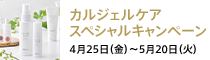5月28日(月)より「オンラインショップ」と「セミナー予約サイト」で、古いブラウザー、パソコン、スマートフォンからはクレジットカード決済がご利用いただけなくなります。
平素よりネイルパートナーをご利用いただき、ありがとうございます。
2018年5月28日(月)より「オンラインショップ」および「セミナー予約サイト」において、
クレジットカードをより安全にご利用いただくため、インターネットブラウザにおける通信暗号化方式を安全性の高い「TLS1.2」へ強化いたします。
非対応となる端末をお持ちのお客様におかれましては、OSのアップグレード、または「TLS1.2」方式対応のパソコンかスマートフォンのご利用をお願い申し上げます。
引き続き安心してご利用いただくため、何卒ご理解・ご対応いただけますようお願い申し上げます。
【変更日時】
2018年5月28日(月) AM 9時【影響内容】
- ・オンラインショップおよびセミナー予約サイトでのクレジットカード決済
- ※代引きクレジットカードについては影響はございません。
【推奨環境】
▼パソコン
OS
ブラウザ- Microsoft Windows7以上
- Apple Mac OS X 10.9以上
- ・Microsoft Internet Explorer 9以上
- ・Microsoft Edge最新版
- ・Firefox最新版
- ・Google Chrome最新版
- ・Safari最新版
- ・iOS 5.0以上
- ・Android 4.4.2以上
【影響のある主なご利用環境】
- ・Microsoft Windows XP 以前のOS
- ・Internet Explorer7.0 以前のブラウザ
- ・Google Chrome29 以前のブラウザ
- ・Apple Safari 6.0以前のブラウザ
※お使いのOS・ブラウザに関するお問い合わせは、提供元にお願いいたします。
上記以外のOS・ブラウザの場合も、設定によっては表示されない場合がございます。
【ブラウザーのバージョン確認方法】
▼パソコン
- ・Microsoft Internet Explorer(外部リンク)
- ・Widows Google Chorome(外部リンク)
- ・Mozilla Firefox(外部リンク)
・Apple Safari
- ①Safariを起動します。
- ②メニューバーから「Safari」をクリック⇒「Safari について」をクリックします。
- ③バージョンが表示されます。
▼スマートフォン
・iPhone・iPad
・iPhone・iPad
- ①ホーム画面で「設定」をタップします。
- ②設定画面が表示されましたら、「一般」をタップします。
- ③「情報」をタップします。 ※ iOS6以前をご利用の方は、次の項目をご覧ください。
- ④「バージョン」の横に記載された数字がOSのバージョンになります。
・Android
- ①ホーム画面で「メニューアイコン」をタップします。
- ②画面が変わりましたら、「設定」をタップします。
- ③設定画面が表示されましたら一番下までスクロールして頂き、「端末情報」をタップします。
- ④Android「バージョン」の下に記載された数字がOSのバージョンになります。
【設定方法】
▼パソコンMicrosoft Internet Explorer
※バージョン7.0以前をご利用の場合はご利用いただけません。
バージョン8以降は以下の手順で設定をお願いします。
- ①Internet Explorer を起動してください。
- ②【ツール】 ⇒ 【インターネット オプション】の順にクリックしてください。

- ③【詳細設定】タブをクリックしてください。

- ④【TLS 1.2 の使用】にチェックを入れてください。

- ⑤【適用】ボタンをクリックした後、【OK】をクリックしてください。

Google Chrome
※バージョン29以前をご利用の場合はご利用いただけません。
バージョン30以降は以下の手順で設定をお願いします。
- ①Google Chromeを起動し、右上のメニューボタンをクリックします。
- ②表示されたメニューより「設定」をクリックします。

- ③表示された設定画面の最下部にある「詳細設定」をクリックします。

- ④表示されたメニューからシステム内にある「プロキシ設定を開く」ボタンをクリックします。

- ⑤【TLS1.2の使用】にチェックを入れてください。

- ⑥適用ボタンをクリックした後、最後に【OK】をクリックしてください。
以上の設定でTLSが有効になります。Google Chromeを再起動してください。
Mozilla Firefox
※バージョン29以前をご利用の場合はご利用いただけません。
バージョン30以降は以下の手順で設定をお願いします。
- ①Mozilla Firefoxを起動してください。
- ②URL欄に”about:config”と入力し、アクセスしてください。

- ③動作保証対象外となる警告画面が表示されますが、先へ進んでください。

- ④詳細設定画面にて設定名「security.tls.version.max」の値を“3”に変更してください。

- ⑤Mozilla Firefoxを再起動し設定を反映してください。